Przyjrzymy się zarówno fizycznym przełącznikom, jak i narzędziom programowym, które mogą być użyte do usunięcia ochrony przed zapisem. Dzięki naszym wskazówkom dowiesz się, jak szybko i łatwo sformatować pendrive, a także jak rozwiązać typowe problemy, które mogą wystąpić podczas tego procesu.
Najistotniejsze informacje:- Sprawdź, czy na pendrive'ie znajduje się fizyczny przełącznik ochrony przed zapisem.
- Użyj narzędzia diskpart w wierszu poleceń, aby usunąć blokadę.
- Formatowanie pendrive'a można przeprowadzić za pomocą Eksploratora plików lub narzędzi zewnętrznych.
- W przypadku problemów z formatowaniem, zwróć uwagę na typowe błędy i ich rozwiązania.
- Wirusy mogą blokować zapis na pendrive'ie, dlatego ważne jest regularne skanowanie urządzenia.
Jak usunąć ochronę przed zapisem z pendrive'a skutecznie
Aby usunąć ochronę przed zapisem z pendrive'a, warto najpierw sprawdzić, czy na urządzeniu znajduje się fizyczny przełącznik. Wiele modeli pendrive'ów ma mały suwak, który można przesunąć w pozycję OFF, co pozwoli na zapis danych. Zazwyczaj znajduje się on na boku urządzenia i jest oznaczony symbolem blokady. Jeśli zauważysz, że przełącznik jest w pozycji ON, wystarczy go przesunąć, aby zdjąć blokadę.
Jeżeli Twój pendrive nie ma takiego przełącznika lub problem nadal występuje, możesz skorzystać z narzędzia diskpart. Aby to zrobić, otwórz wiersz poleceń, wpisując „cmd” w polu wyszukiwania Windows. Kliknij prawym przyciskiem myszy na „Wiersz polecenia” i wybierz „Uruchom jako administrator”. W oknie wiersza poleceń wpisz „diskpart”, a następnie „list disk”, aby zobaczyć dostępne dyski. Wybierz swój pendrive, wpisując „select disk X”, gdzie X to numer Twojego dysku. Na koniec wpisz „attributes disk clear readonly”, aby usunąć zabezpieczenie przed zapisem.Sprawdzenie fizycznego przełącznika ochrony przed zapisem
Fizyczny przełącznik ochrony przed zapisem jest prostym, ale skutecznym sposobem na zablokowanie lub odblokowanie możliwości zapisu na pendrive'ie. Aby go znaleźć, dokładnie obejrzyj urządzenie, szukając małego suwaka lub przycisku. Zazwyczaj jest on umiejscowiony na boku pendrive'a i może być oznaczony specjalnym symbolem, takim jak kłódka. Przesunięcie go w pozycję OFF powinno natychmiastowo umożliwić zapis danych.
Użycie narzędzia diskpart do usunięcia blokady
Aby skutecznie usunąć blokadę zapisu z pendrive'a, można skorzystać z narzędzia diskpart, które jest wbudowane w system Windows. Rozpocznij od otwarcia wiersza poleceń – wpisz „cmd” w polu wyszukiwania, kliknij prawym przyciskiem myszy na „Wiersz polecenia” i wybierz „Uruchom jako administrator”. Gdy okno wiersza poleceń jest otwarte, wpisz „diskpart” i naciśnij Enter. Następnie użyj polecenia „list disk”, aby zobaczyć listę wszystkich dostępnych dysków.Po zidentyfikowaniu swojego pendrive'a, który najlepiej rozpoznać po jego rozmiarze, wpisz „select disk X”, gdzie X to numer przypisany do Twojego pendrive'a. Na koniec, aby usunąć zabezpieczenie przed zapisem, wpisz „attributes disk clear readonly” i naciśnij Enter. Po wykonaniu tych kroków, blokada zapisu powinna być usunięta, co pozwoli Ci na dalsze operacje na pendrive'ie.
Jak sformatować pendrive po usunięciu ochrony przed zapisem
Po skutecznym usunięciu zabezpieczenia przed zapisem, możesz przystąpić do formatowania pendrive'a. Najłatwiejszym sposobem jest użycie Eksploratora plików. Wystarczy kliknąć prawym przyciskiem myszy na ikonę pendrive'a, a następnie wybrać opcję „Formatuj”. Pojawi się okno, w którym możesz wybrać system plików, na przykład FAT32 lub NTFS, oraz ustawić etykietę. Po dokonaniu wyboru, kliknij „Rozpocznij”, aby rozpocząć proces formatowania.
Alternatywnie, istnieją także narzędzia zewnętrzne, które mogą ułatwić formatowanie pendrive'a. Przykładem jest EaseUS Partition Master, który oferuje prosty interfejs do zarządzania dyskami. Innym użytecznym narzędziem jest HP USB Disk Storage Format Tool, które jest szczególnie przydatne w przypadku starszych modeli pendrive'ów. Te programy często oferują dodatkowe funkcje, takie jak możliwość tworzenia bootowalnych dysków USB.
- EaseUS Partition Master – intuicyjny interfejs, możliwość zarządzania partycjami.
- HP USB Disk Storage Format Tool – idealne do formatowania starszych urządzeń USB.
- AOMEI Partition Assistant – wszechstronny program do zarządzania dyskami z opcją formatowania.
Wykorzystanie Eksploratora plików do formatowania USB
Aby sformatować pendrive'a za pomocą Eksploratora plików, rozpocznij od podłączenia urządzenia do komputera. Następnie otwórz Eksplorator plików i znajdź swój pendrive na liście dysków. Kliknij prawym przyciskiem myszy na ikonę pendrive'a, a następnie wybierz opcję „Formatuj”. W nowym oknie możesz wybrać system plików, na przykład FAT32 lub NTFS oraz ustawić etykietę dysku, co ułatwi jego identyfikację.
Po dokonaniu wyborów, kliknij przycisk „Rozpocznij”, aby rozpocząć proces formatowania. Pamiętaj, że formatowanie usunie wszystkie dane z pendrive'a, dlatego upewnij się, że masz kopię zapasową ważnych plików. Po zakończeniu procesu, pendrive będzie gotowy do użycia, a jego zawartość zostanie zresetowana do stanu fabrycznego.
Formatowanie pendrive'a za pomocą narzędzi zewnętrznych
Jeśli preferujesz korzystanie z narzędzi zewnętrznych do formatowania, istnieje wiele programów, które oferują zaawansowane funkcje. Na przykład, EaseUS Partition Master to popularne narzędzie, które umożliwia łatwe formatowanie pendrive'ów oraz zarządzanie partycjami. Program ten oferuje prosty interfejs, który prowadzi użytkownika przez proces formatowania, co czyni go idealnym dla mniej doświadczonych użytkowników.
Innym użytecznym narzędziem jest HP USB Disk Storage Format Tool, które jest szczególnie skuteczne w przypadku starszych modeli pendrive'ów. Dzięki temu narzędziu możesz nie tylko sformatować pendrive'a, ale także utworzyć bootowalny dysk USB. Użycie zewnętrznych narzędzi często oferuje więcej opcji niż standardowe metody systemowe, co może być przydatne w różnych sytuacjach.
| Narzędzie | Funkcje |
| EaseUS Partition Master | Łatwe formatowanie, zarządzanie partycjami, przyjazny interfejs. |
| HP USB Disk Storage Format Tool | Formatowanie starszych modeli, możliwość tworzenia bootowalnych dysków. |
| AOMEI Partition Assistant | Wszechstronne zarządzanie dyskami, wiele opcji formatowania. |
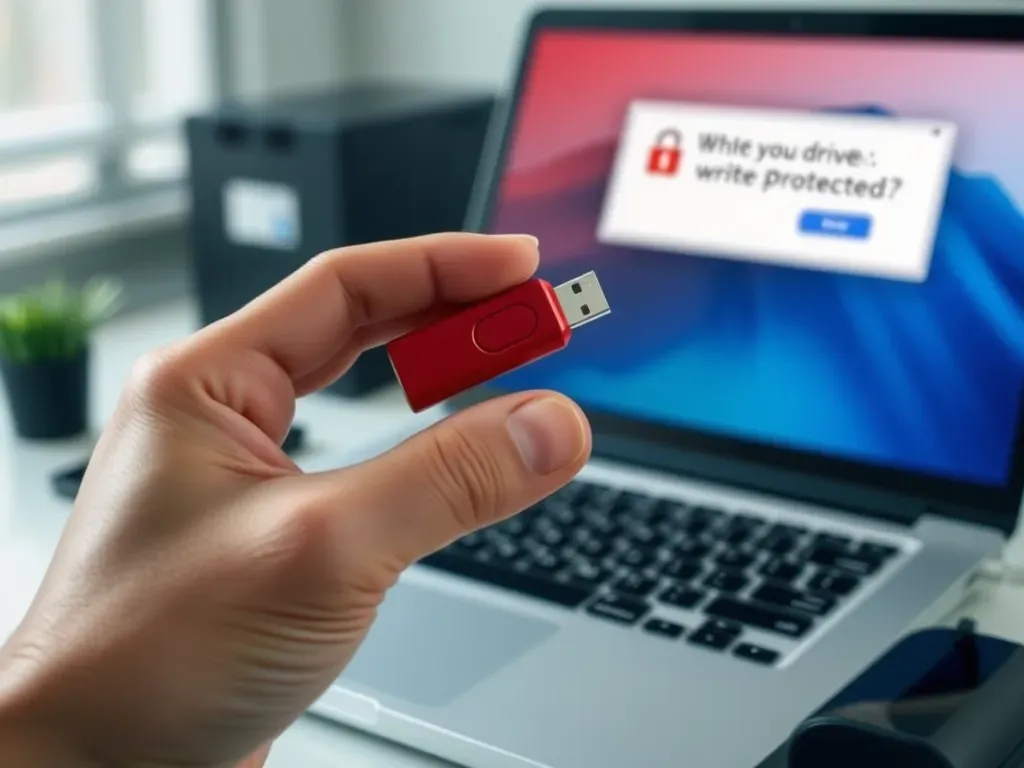
Jak rozwiązać problemy z formatowaniem pendrive'a
Podczas formatowania pendrive'a mogą wystąpić różne problemy, które mogą uniemożliwić pomyślne zakończenie procesu. Najczęściej spotykane błędy to komunikaty o błędach, które informują, że dysk jest zablokowany lub nie można go sformatować. Inne typowe problemy obejmują sytuacje, gdy system Windows nie rozpoznaje pendrive'a lub gdy pojawiają się błędy związane z dostępem do urządzenia. Te trudności mogą być frustrujące, ale zazwyczaj można je łatwo rozwiązać.
W przypadku, gdy podejrzewasz, że problem z formatowaniem może być spowodowany wirusami, ważne jest, aby zainstalować oprogramowanie antywirusowe, które przeskanuje pendrive i usunie wszelkie złośliwe oprogramowanie. Czasami wirusy mogą blokować dostęp do urządzenia lub powodować inne problemy, które uniemożliwiają jego prawidłowe działanie. Regularne skanowanie pendrive'ów jest kluczowe, aby zapewnić ich bezpieczeństwo i uniknąć problemów z formatowaniem.
- Problem: Nie można sformatować pendrive'a – Rozwiązanie: Sprawdź, czy pendrive nie jest zablokowany fizycznym przełącznikiem lub użyj narzędzia diskpart.
- Problem: Dysk nie jest rozpoznawany przez system – Rozwiązanie: Upewnij się, że port USB działa poprawnie i spróbuj podłączyć pendrive do innego portu.
- Problem: Pojawia się komunikat o błędzie dostępu – Rozwiązanie: Użyj oprogramowania antywirusowego, aby przeskanować pendrive i usunąć wirusy.
Typowe błędy podczas formatowania i ich rozwiązania
Podczas formatowania pendrive'a użytkownicy mogą napotkać różne błędy, które mogą uniemożliwić pomyślne zakończenie procesu. Jednym z najczęstszych problemów jest komunikat o błędzie, który informuje, że dysk jest zablokowany lub nie można go sformatować. Inne typowe błędy to sytuacje, gdy system Windows nie rozpoznaje pendrive'a lub gdy pojawiają się błędy dostępu, które mogą wynikać z uszkodzenia systemu plików. Aby rozwiązać te problemy, warto najpierw sprawdzić, czy pendrive jest poprawnie podłączony oraz czy nie jest uszkodzony fizycznie.
W przypadku wystąpienia błędów dostępu, pomocne może być uruchomienie narzędzia do naprawy systemu plików, takiego jak „chkdsk”. Wystarczy otworzyć wiersz poleceń i wpisać „chkdsk X: /f”, gdzie X to litera przypisana do pendrive'a. Dodatkowo, jeśli problem wynika z wirusów, zaleca się przeskanowanie urządzenia za pomocą oprogramowania antywirusowego, które może usunąć złośliwe oprogramowanie blokujące zapis.
Jak poradzić sobie z wirusami blokującymi zapis na pendrive'ie
Wirusy mogą być poważnym zagrożeniem dla funkcjonalności pendrive'a, uniemożliwiając zapis danych lub formatowanie. Aby poradzić sobie z tym problemem, pierwszym krokiem jest zainstalowanie renomowanego oprogramowania antywirusowego, które przeskanuje pendrive w poszukiwaniu złośliwego oprogramowania. Po zainstalowaniu programu, uruchom pełne skanowanie, aby zidentyfikować i usunąć wszelkie zagrożenia.
Czytaj więcej: Jak obliczyć cale monitora i uniknąć błędnych pomiarów
Jeśli oprogramowanie antywirusowe wykryje wirusy, postępuj zgodnie z jego instrukcjami, aby je usunąć. Warto również rozważyć korzystanie z dodatkowych narzędzi, takich jak Malwarebytes, które specjalizują się w usuwaniu złośliwego oprogramowania. Regularne skanowanie pendrive'ów jest kluczowe dla zapewnienia ich bezpieczeństwa i uniknięcia problemów z formatowaniem w przyszłości.
Jak zabezpieczyć pendrive'a przed przyszłymi problemami z formatowaniem
Po pomyślnym sformatowaniu pendrive'a i usunięciu wszelkich problemów, warto podjąć dodatkowe kroki, aby zabezpieczyć urządzenie przed przyszłymi trudnościami. Jednym z najlepszych sposobów na to jest regularne tworzenie kopii zapasowych danych. Można to zrobić, korzystając z chmury, takiej jak Google Drive lub Dropbox, co pozwoli na łatwy dostęp do plików w przypadku awarii pendrive'a. Utrzymywanie danych w chmurze nie tylko zapewnia bezpieczeństwo, ale również ułatwia ich synchronizację między różnymi urządzeniami.
Innym istotnym krokiem jest korzystanie z oprogramowania do monitorowania stanu zdrowia dysku, które może ostrzec użytkownika o potencjalnych problemach, takich jak spadek wydajności lub uszkodzenia. Narzędzia takie jak CrystalDiskInfo mogą dostarczyć cennych informacji na temat stanu pendrive'a, co pozwala na wczesne wykrycie problemów i ich rozwiązanie, zanim doprowadzą do utraty danych. Proaktywne podejście do zarządzania pendrive'em może znacząco zwiększyć jego żywotność i niezawodność.





